如何复制 Onenote Class Notebook 资源到新账号
如果你想第一时间收到我最新写的文章,欢迎扫下面的二维码关注我个人公众号,据说关注我公众号的人,男的帅,女的漂亮哦~
.


这是我在国际学校工作的第11年了,每年的这个时候,总会有不少老师跑过来问我们怎么备份他们的教学资源,所以未来几周我会集中精力写一下这类文章。Onenote Class Notebook必定是老师们最喜欢用的其中一个教学软件,因为他们大部分的教学资料都是保存在上面个的。每年56月的时候,老师们都会来找我们IT要求把他们onenote上的数据迁移过去,今天就让我告诉大家怎么去做吧(其实这个方法一直是有的,微软官网上也找的到,但问题过去两年我一直不断尝试也不成功,最尴尬的是开了case确认问题之后,微软也说这个暂时没有时间表去解决,最后我们发现这个学期末终于修复问题了,所以才敢推给大家去用)
- 按下图所示,登录O365的网页版,在左上角九宫格上选取Onenote图标。
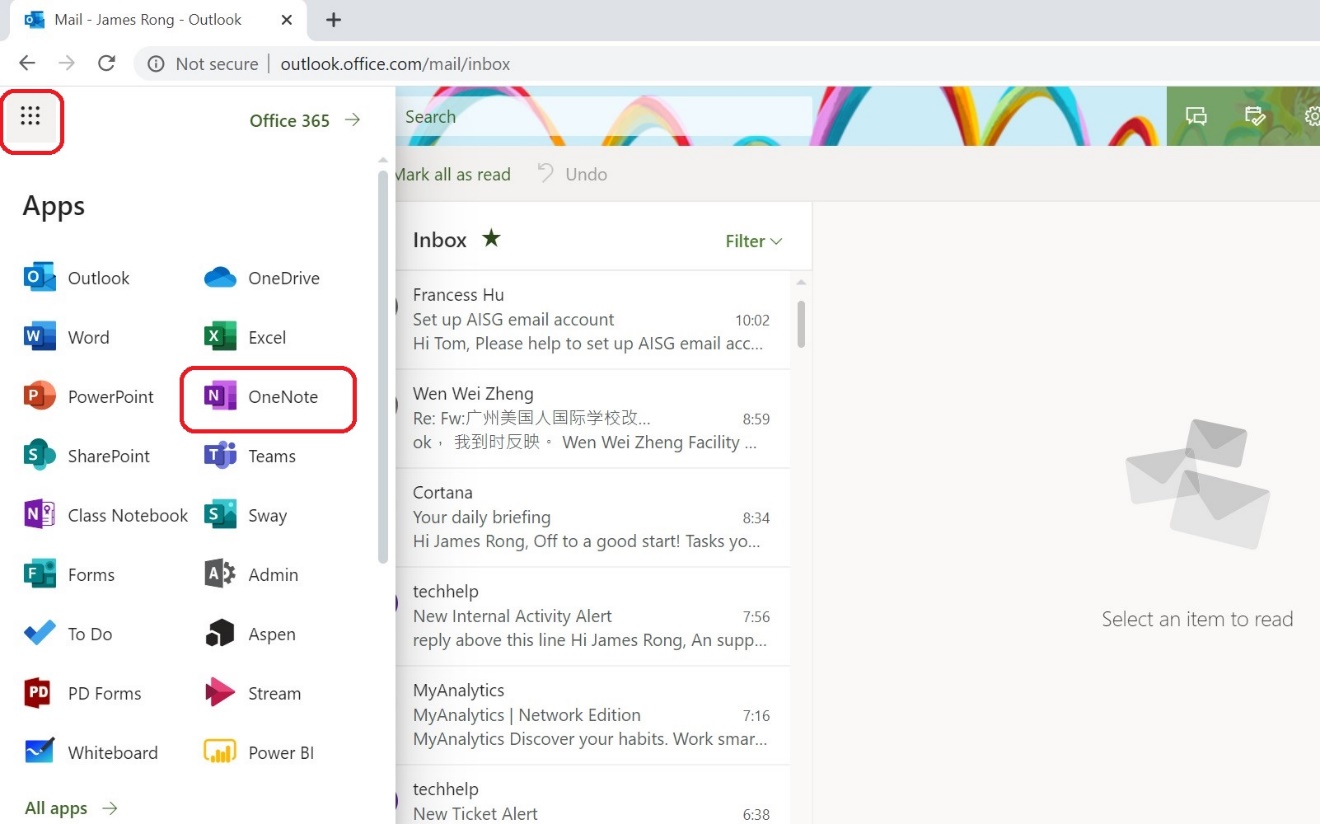
2. 在Ontenote 的管理页面上,, 点击Class Notebook栏. 标注: 我这里介绍的Onenote迁移办法之适合用户Onenote Class Notebook,其他个人Notebook并不适合使用。
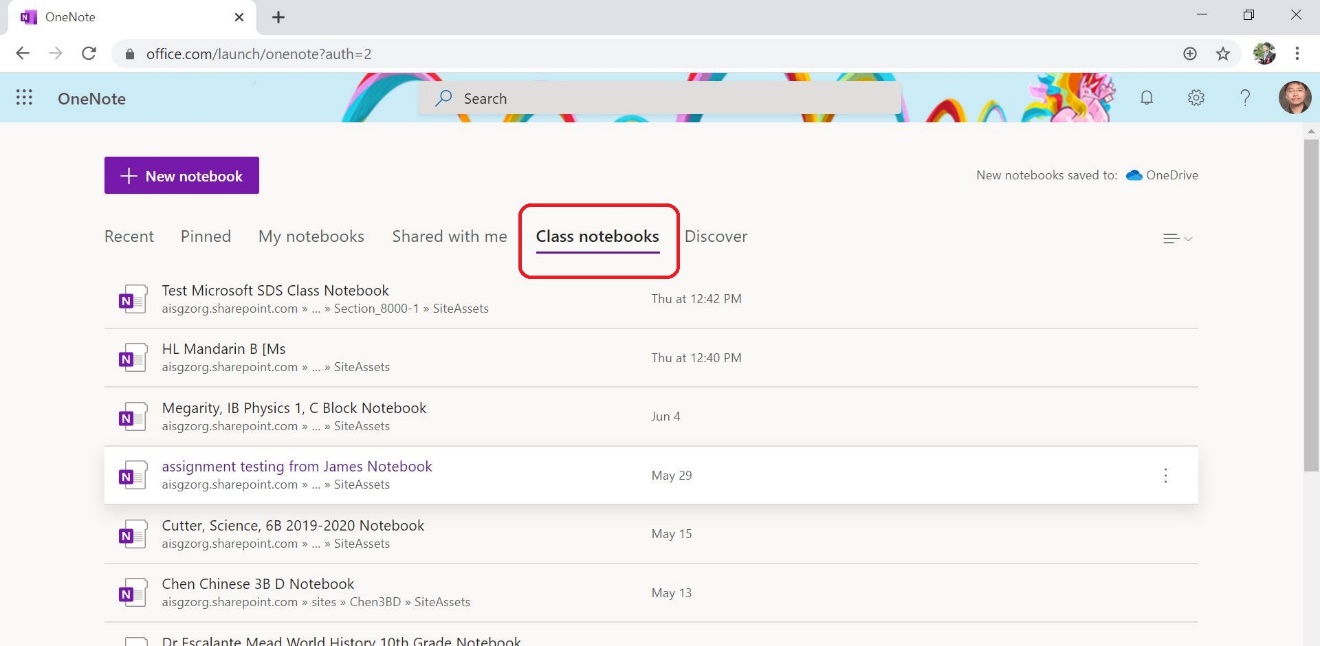
3. 找到对应你想选择拷贝的notebook,之后选择“⋮” 然后点击“Save a copy”.
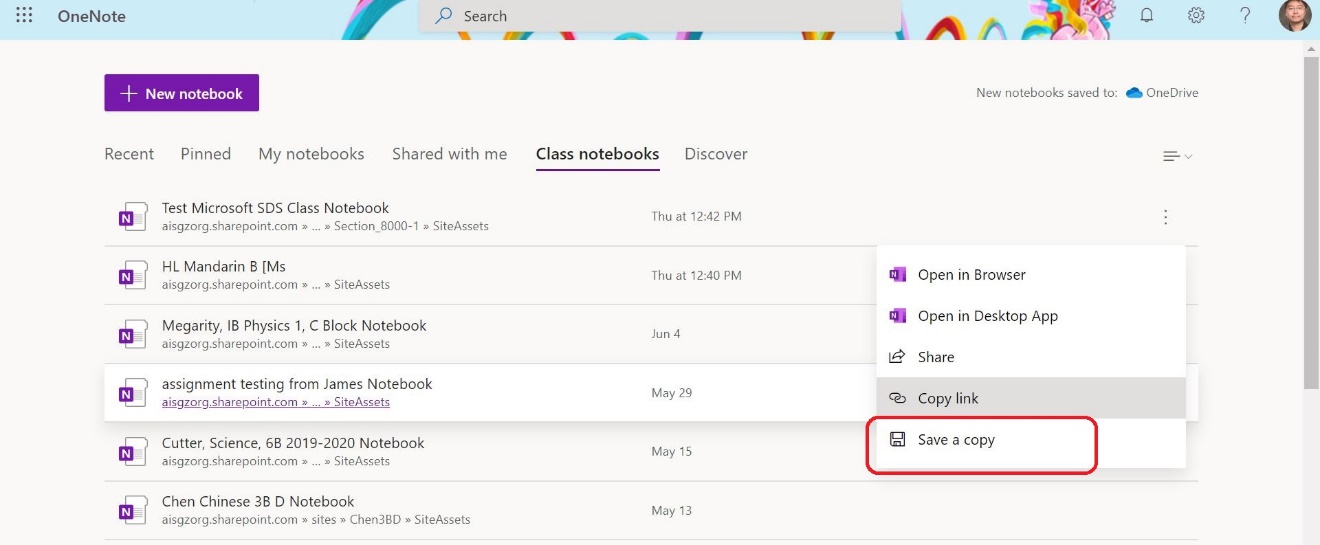
4. 如果你想把你的Class Notebook备份到个人outlook账号上,那么你可以选择“Save to a Microsoft Account”, 另外如果你新的学校也是使用office365并且为你新建了账号,那么你就可以选择”Save to your work/school account”来把内容备份到新的学校账号上.
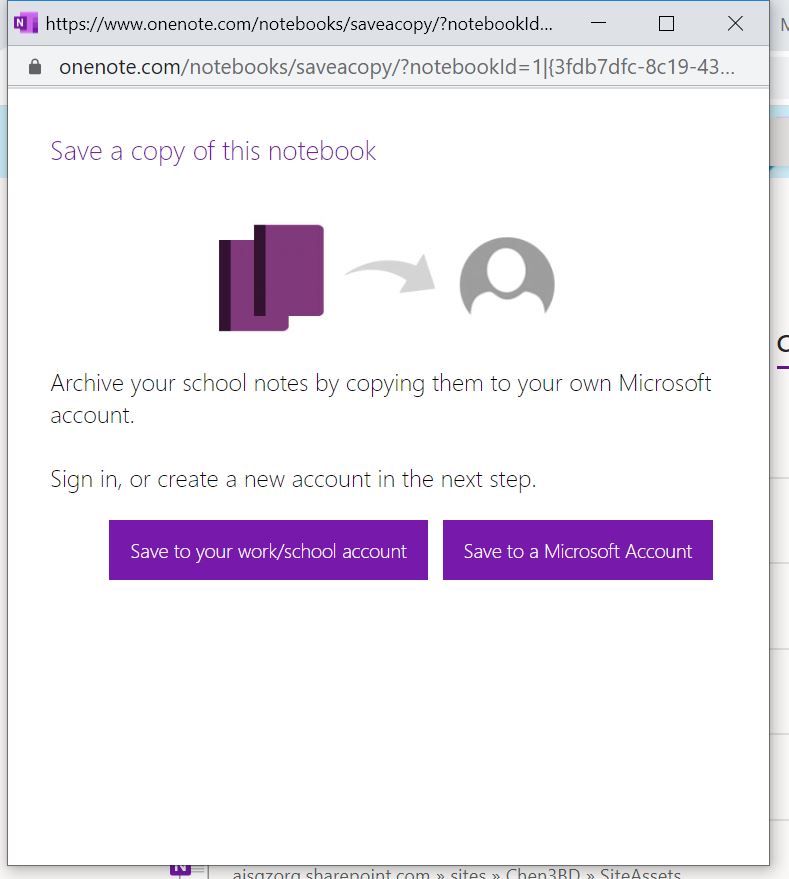
5. 输入邮件地址.
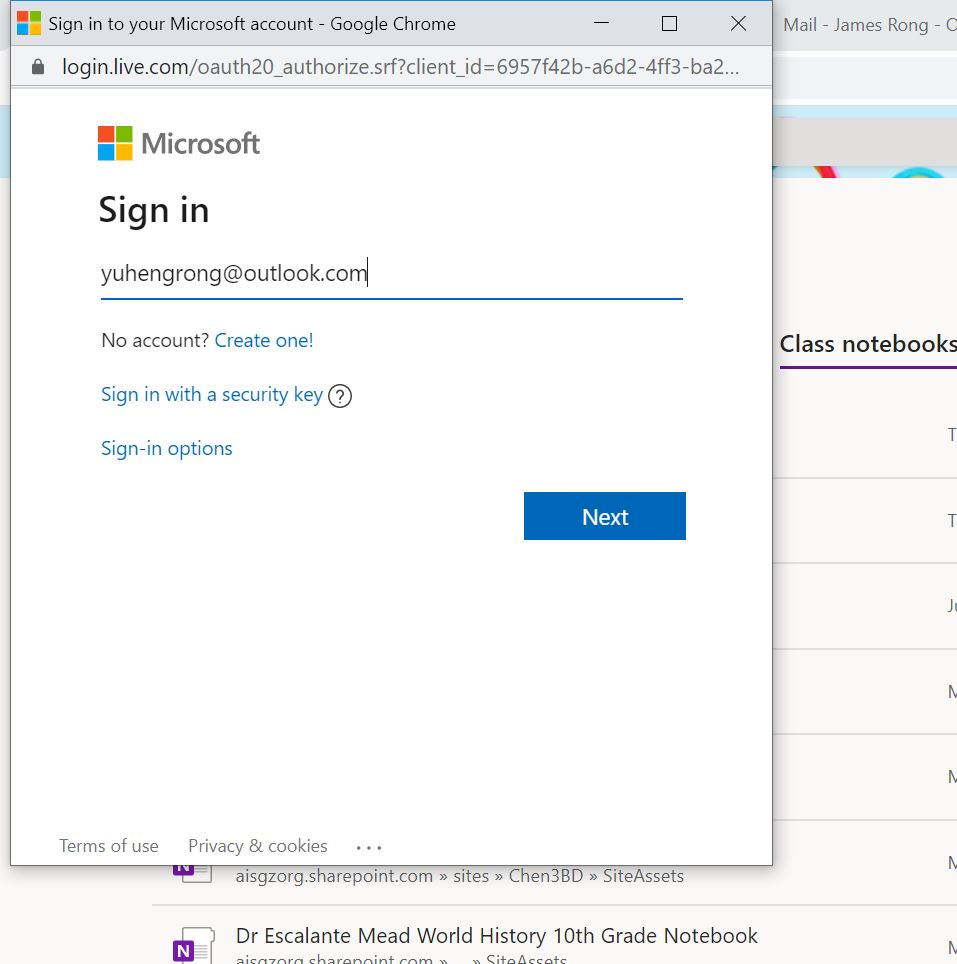
6. 输入密码.
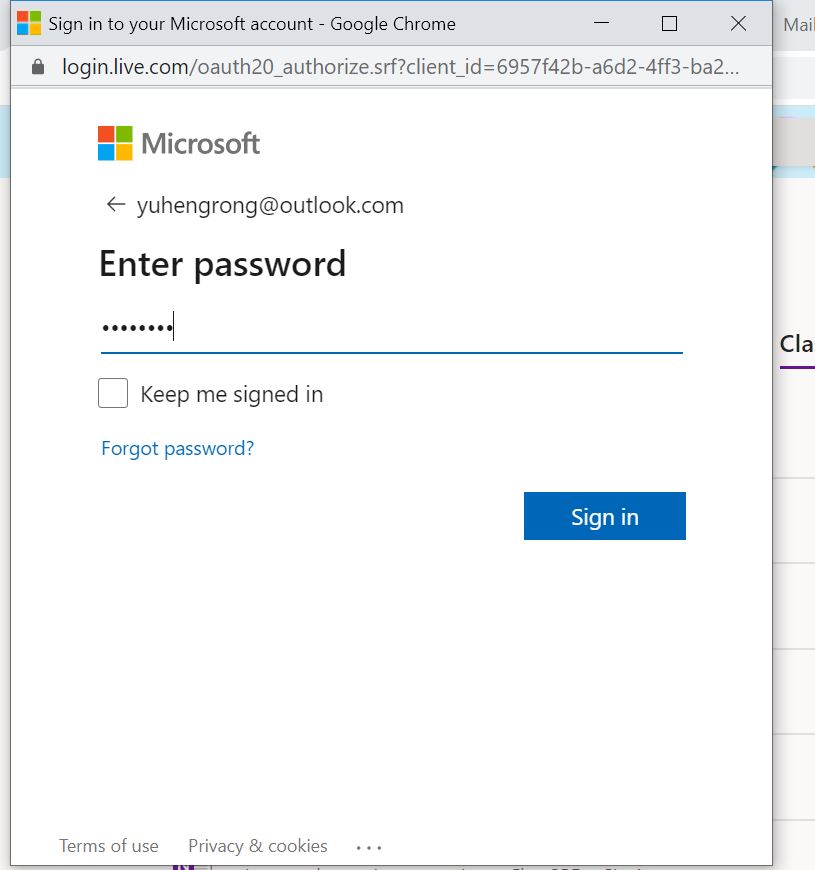
7. 点取 “Copy Notebook”.
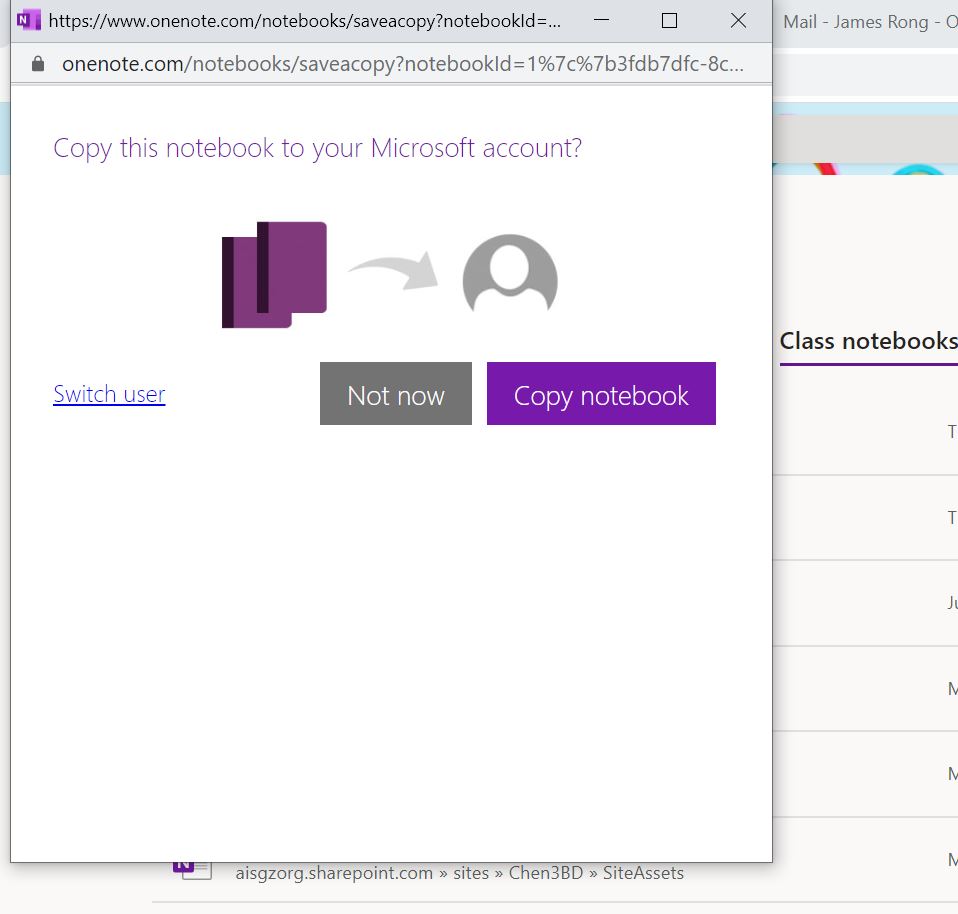
8. 这里需要花费一些时间让你的Class Notebook 同步到新的账号上,具体所需要的时间是要看你notebook的大小决定的,同步完毕之后,就可以点击“Got it”了。
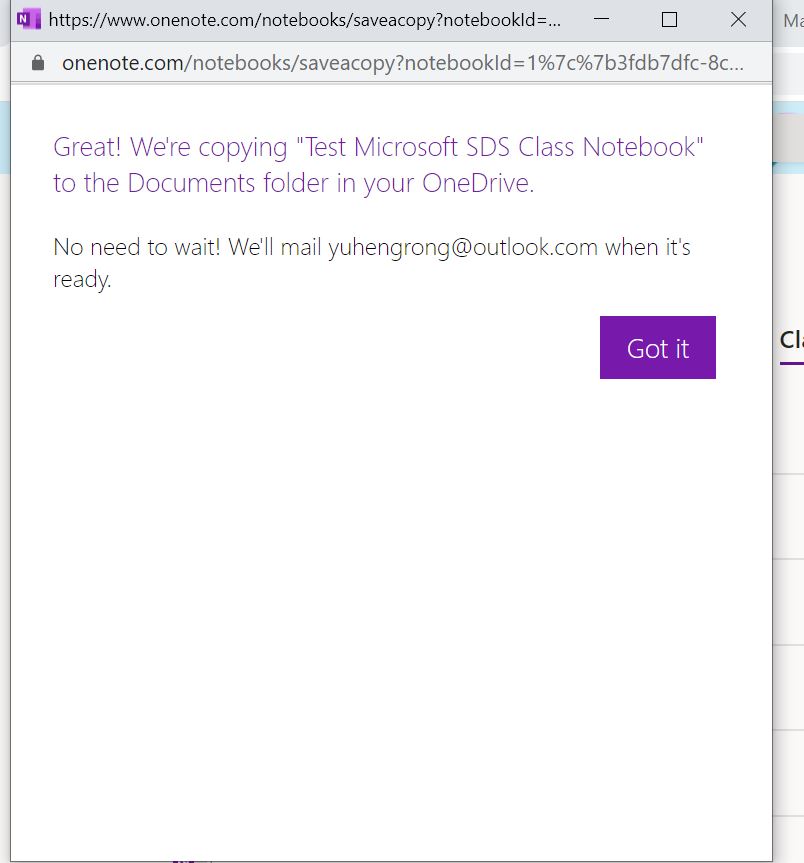
9. 到最后,你就可以按下图所示,在你个人账号或新学校账号的onenote管理页面上看到拷贝成功的notebook了。
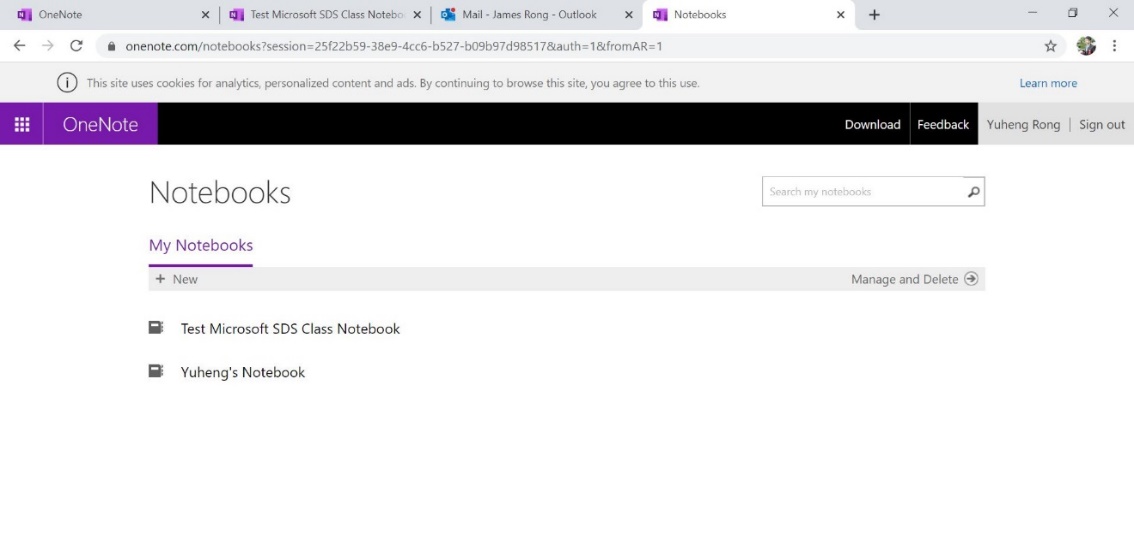
注意:
- 当选择拷贝目标为个人outlook账号时,onenote的大小要少于 250 MB.
- 当选择拷贝目标为学校或者公司账号时,onenote的大小要少于2 GB.